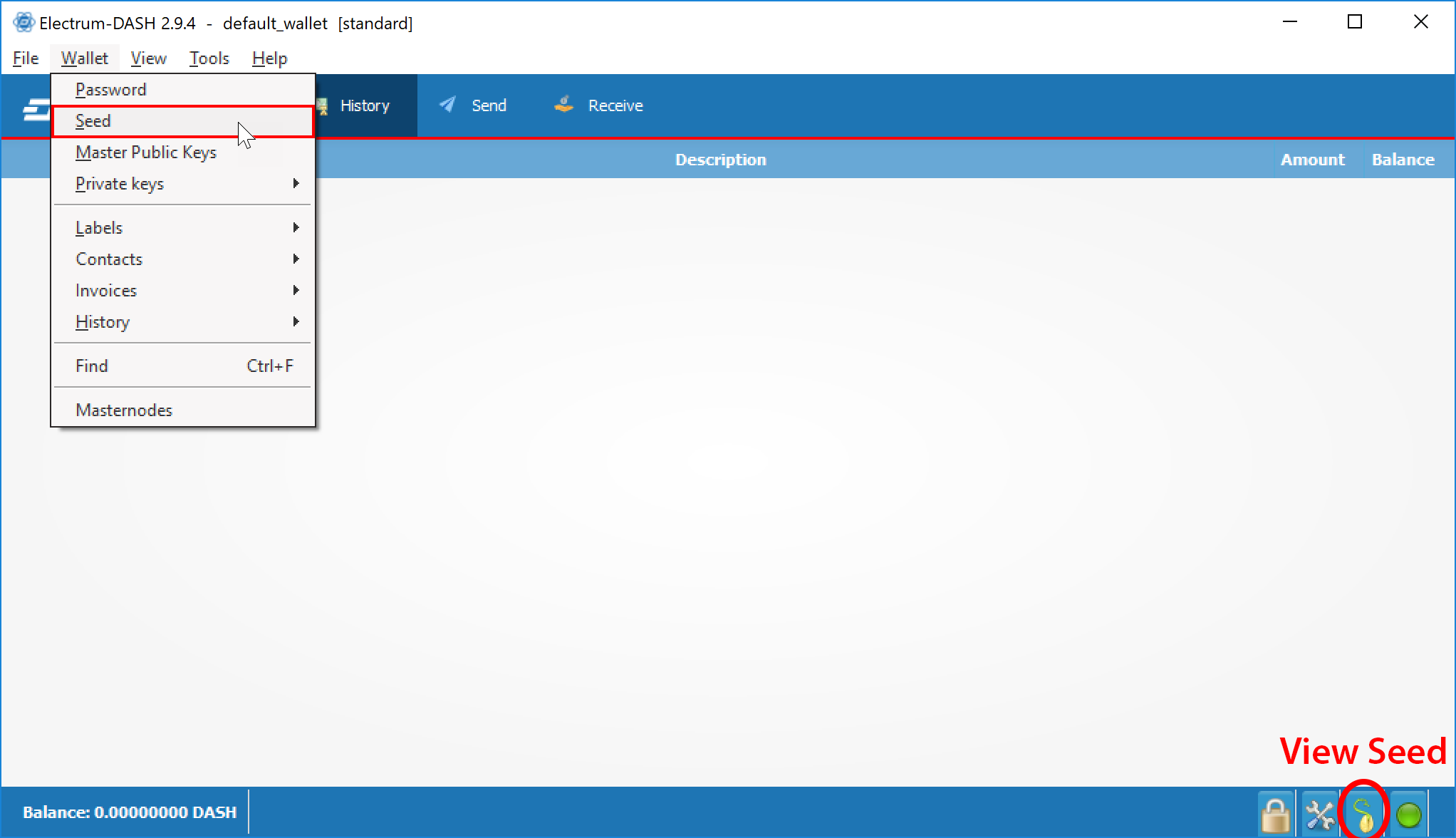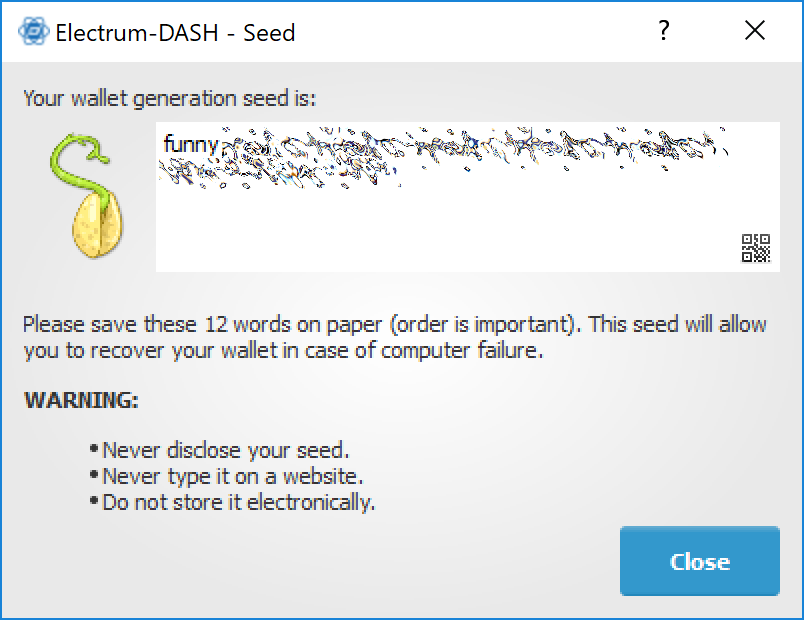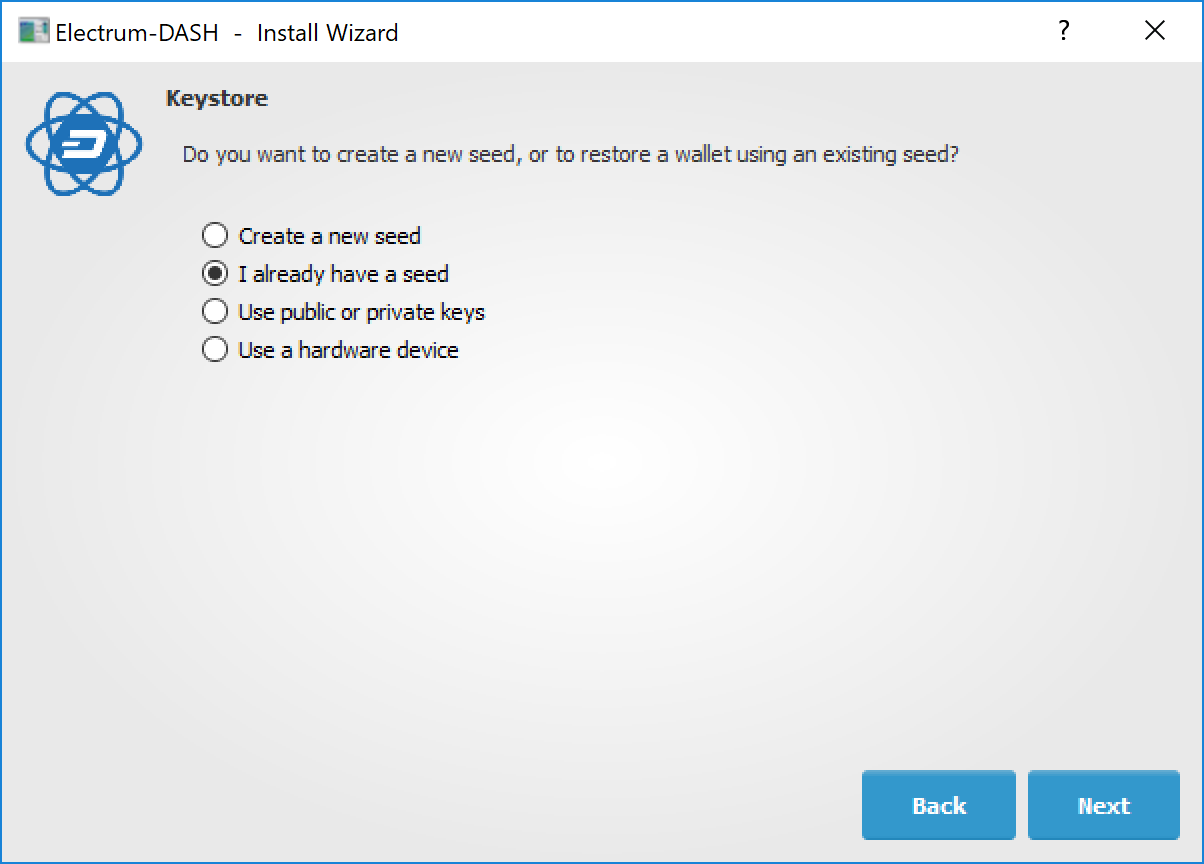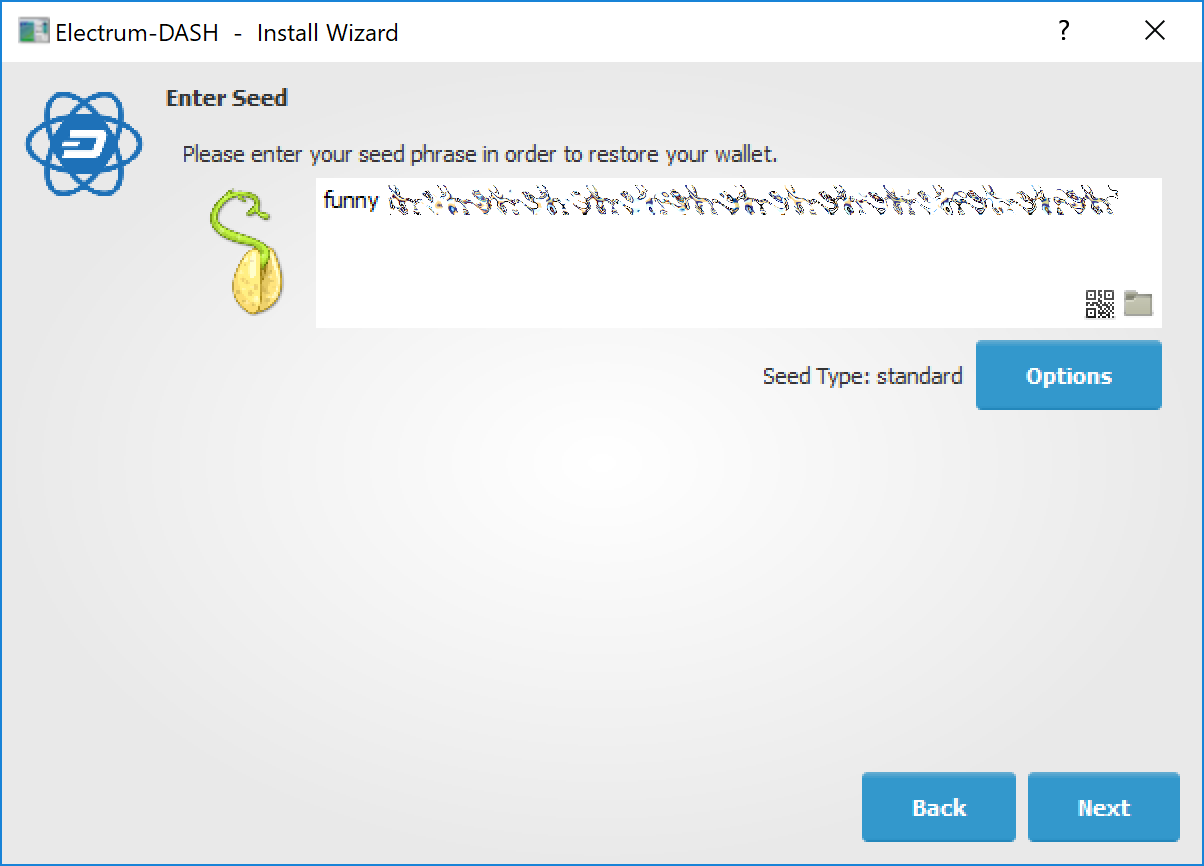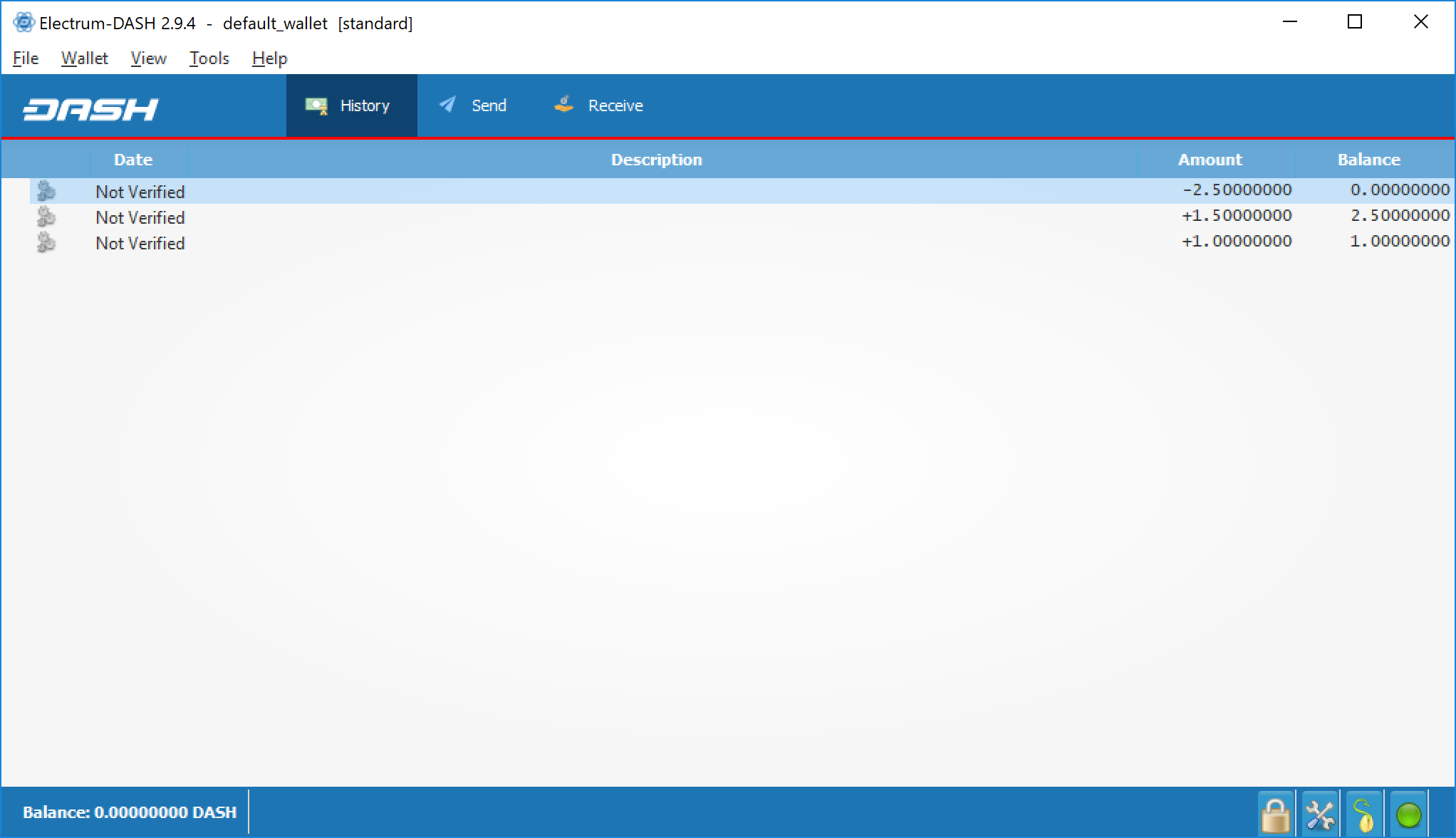Sécurité du portefeuille¶
Modifier le mot de passe¶
Pour modifier le mot de passe, choisissez l’option Portefeuille > Mot de passe du menu principal, ou cliquez sur l’icône en forme de cadenas au coin inférieur droit de la fenêtre principale. Saisissez puis confirmez un nouveau mot de passe sûr. Si vous veniez à perdre le mot de passe de votre portefeuille, tout ne serait pas perdu. Votre portefeuille pourrait être restauré dans son intégralité en utilisant la procédure de sauvegarde décrite ici.
Sauvegarde¶
Dans Dash Electrum, une graine représente une sauvegarde complète de toutes les adresses et transactions. Accédez à la graine de votre portefeuille en cliquant sur l’icône graine au coin inférieur droit de l’écran principal, ou bien par le menu Portefeuille > Graine. Quand il vous est demandé, saisissez le mot de passe sûr que vous aviez choisi au moment de l’installation du portefeuille Dash Electrum.
Recopiez les douze mots affichés sur une feuille de papier, et conservez-la dans un endroit sûr. N’oubliez pas que toute personne qui trouve votre graine peut dépenser tous les fonds de votre portefeuille.
Autre méthode : un fichier de sauvegarde peut être obtenu par le menu Fichier > Enregistrer une copie. Ce fichier contient la graine du portefeuille, chiffrée, ainsi que toutes les adresses éventuellement importées. Restaurer cette sauvegarde demandera la connaissance du mot de passe du portefeuille.
Restauration¶
La seule chose indispensable pour récupérer un portefeuille Dash Electrum sur un autre ordinateur, c’est la graine. Vous pouvez tester la récupération de portefeuille avec votre installation actuelle de Dash Electrum ; il suffit d’enlever les données de portefeuille du répertoire de données. Cette procédure facultative est décrite ci-dessous. Avant de continuer, veuillez vérifier que votre graine est écrite clairement et correctement sur une feuille de papier.
Pour que Dash Electrum crée un nouveau portefeuille, les données de l’ancien portefeuille doivent être supprimées. Commencez par quitter l’application Dash Electrum. Puis repérer le répertoire de données de l’application, selon votre système d’exploitation :
- Linux :
- Ouvrez Fichiers, choisissez Aller > Aller au dossier, copiez le chemin
~/.electrumet collez-le dans la boîte de dialogue - Effacez tous les fichiers contenus dans le répertoire
- Ouvrez Fichiers, choisissez Aller > Aller au dossier, copiez le chemin
- macOS :
- Ouvrez le Finder, choisissez Aller > Aller au dossier, copiez le chemin
~/.electrumet collez-le dans la boîte de dialogue - Effacez tous les fichiers contenus dans le répertoire
- Ouvrez le Finder, choisissez Aller > Aller au dossier, copiez le chemin
- Windows :
- Ouvrez l’Explorateur, copiez le chemin
%APPDATA%\Electrum-DASHet collez-le dans la barre d’adresse - Effacez tous les fichiers contenus dans le répertoire
- Ouvrez l’Explorateur, copiez le chemin
Une fois le répertoire de données vidé, relancez Dash Electrum. Un dialogue apparaîtra, vous demandant de donner un nom à votre nouveau portefeuille. Saisissez un nom, choisissez Portefeuille standard comme type de portefeuille, puis choisissez Je dispose déjà d’une graine.
Ensuite, copiez la graine de douze mots dans le champ de texte.
Si votre graine a été saisie correctement, Dash Electrum vous donne l’option d’ajouter un mot de passe à votre portefeuille. Après restauration de votre portefeuille, Dash Electrum répertoriera toutes les transactions existantes depuis ce portefeuille. Ce processus peut prendre quelques minutes, et les transactions peuvent être affichées comme Non vérifiées. Ce problème disparaît au redémarrage du programme.